Подготовка принтера и сети
Перед началом убедитесь, что ваш принтер Kyocera поддерживает беспроводную работу. Проверьте наличие встроенного Wi-Fi модуля и инструкцию по подключению к сети. Также убедитесь, что ваше устройство подключено к той же Wi-Fi сети, к которой хотите подключить принтер.
Настройка через панель управления принтера
- Включите принтер и дождитесь загрузки системы.
- Перейдите в меню настроек на экране принтера, обычно оно обозначено значком шестеренки или надписью "Настройки".
- Выберите раздел "Сеть" или "Wi-Fi". В некоторых моделях он может находиться в подменю "Модель" или "Коммуникации".
- Запустите поиск доступных сетей. Выберите свою Wi-Fi сеть из списка.
- Введите пароль к выбранной сети. Используйте клавиатуру на дисплее или клавиши навигации для ввода символов.
- Подтвердите настройки. После успешного соединения на экране появится подтверждение или индикатор соединения.
Подключение через установочный диск или веб-интерфейс
Некоторые модели Kyocera позволяют подключать принтер через программное обеспечение, скачиваемое с сайта производителя, или через веб-интерфейс. В этом случае:
- Запустите установочный диск или скачайте драйвер на компьютер, подключённый к той же сети.
- Следуйте инструкциям мастера установки. Обычно он попросит выбрать тип подключения – через Wi-Fi.
- Выберите свою сеть и введите пароль, когда потребуется.
- Завершите установку. После этого принтер должен появиться в списке устройств сети.
Проверка и настройка принтера на ПК
Для обеспечения правильной работы выполните следующие шаги:
- Добавьте принтер в системе, если он еще не отображается. Для Windows откройте "Параметры" → "Устройства" → "Принтеры и сканеры" → "Добавить принтер или сканер".
- Выберите нужный принтер из списка. В случае необходимости установите драйвер, который можно скачать на сайте Kyocera.
- Проверьте печать тестовой страницы для подтверждения корректности настройки.
Дополнительные рекомендации
- Обновите прошивку принтера с официального сайта Kyocera, чтобы обеспечить совместимость и безопасность.
- Настраивайте статический IP-адрес для принтера в роутере, если планируете частое использование и хотите избежать проблем с поиском устройства в сети.
- Периодически проверяйте соединение и перезапускайте принтер при необходимости.
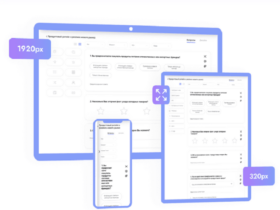
Оставить ответ